ps自学教程
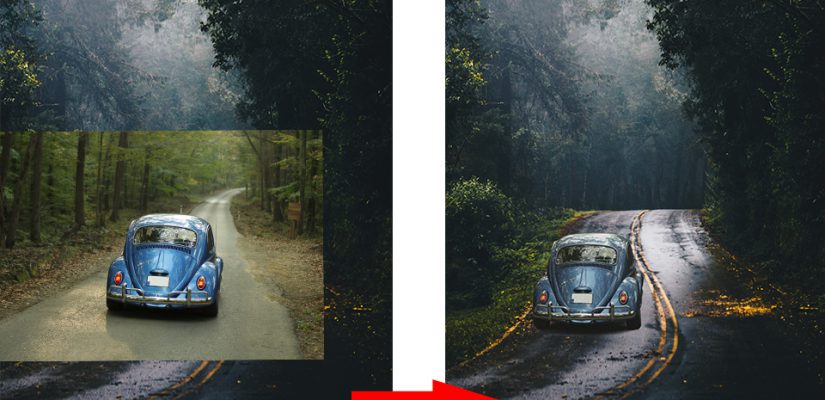
如何在Photoshop中融合图像并创建合成
在Photoshop中混合图像和复合材料的色彩匹配元素的简单技术! 了解照片处理的基础知识,以及使用“曲线”,“色相/饱和度”,“特殊效果”,“滤镜”和几种高级技术来匹配图像的颜色,色调和亮度的深入逐步过程。 但是够了吗? 在本教程中,我们还将学习如何使用现有阴影来创建阴影,以及如何模仿图像的其他属性和细微差别(例如模糊度,噪点等),并使其与物体或对象相匹配。 希望本教程对您有所帮助。 谢谢收看:)
1、钢笔抠图,把汽车抠出来。
2、观察明暗对比,把汽车拖移到背景图片中,
3、添加汽车阴影,汽车图层,ctrl+j 选定模板,设置前景色白色,涂抹阴影备份,
4、双击图层样式,进行图层混合模式修改,本图层只留黑色部分进行调整。
5、进行高斯模糊,让阴影看着更真实。
6、合并组,设置成car
7、进行明亮度调整,添加曲线蒙版,alt 进行只调整汽车,汽车变暗。注、可以添加纯色,设置为颜色,进行明暗度调整。
8、颜色调整,添加曲线蒙版,调整红色,绿色 蓝色,
9、调整色相、饱和度。
10、进行适应背景灯光的明暗度调整。添加曲线 ,汽车暗的地方亮一点,亮的地方暗一点。
11、背景有噪点,汽车太过干净清晰,所以,对汽车进行处理,让图片更一致,汽车阴影部分也进行加噪处理。
12、汽车周围进行模糊处理。
psado
0